
<Geräteverwaltung>
Legen Sie die Einstellungen für die Verwaltung der Hardware und der optionalen Ausstattung fest.
 |
Für Informationen zu den Einheiten („A“, „B“, „C“ und „Nein“) in der Spalte „Funktion Alle importieren“ lesen Sie bitte Funktion Alle importieren. Mit einem Sternchen (*) markiertes ElementErscheint nur, wenn Sie die Option installiert haben. |
<Einstellungen Geräte-Informationen>
 (Einstell./Speich.)
(Einstell./Speich.)  <Einstellungen Verwaltung>
<Einstellungen Verwaltung>  <Geräteverwaltung>
<Geräteverwaltung>Geben Sie den Namen und den Aufstellort des Geräts ein.
Einstellung | Beschreibung der Einstellung | DeviceAdmin | NetworkAdmin | In Remote UI einstellbar | Funktion Alle importieren | Name des Elements beim Exportieren mit der Remote UI |
<Einstellungen Geräte-Informationen> | <Gerätename> | Nein | Nein | Ja | A | Grundinformationen Einstellungen/Speicherung |
<Ort> | Nein | Nein | Ja | A | Grundinformationen Einstellungen/Speicherung |
<Import/Export von Adressbuchverwaltungssoftware>
 (Einstell./Speich.)
(Einstell./Speich.)  <Einstellungen Verwaltung>
<Einstellungen Verwaltung>  <Geräteverwaltung>
<Geräteverwaltung>Stellen Sie ein, ob die Adressbücher importiert werden sollen, oder ob über die Adressbuch-Managementsoftware darauf zugegriffen werden soll.
Einstellung | Beschreibung der Einstellung | DeviceAdmin | NetworkAdmin | In Remote UI einstellbar | Funktion Alle importieren | Name des Elements beim Exportieren mit der Remote UI |
<Import/Export von Adressbuchverwaltungssoftware> | <Ein>, <Aus> | Nein | Nein | Nein | C | Grundinformationen Einstellungen/Speicherung |
Bei Auswahl von <Ein>: <Anwenderauthentisierung bei Import verwenden>: <Ein>, <Aus> |
 |
Wenn die Anwender-Authentisierung durchgeführt wird, werden bei der Einstellung von <Anwenderauthentisierung bei Import verwenden> auf <Ein> nur die Adressbücher importiert, bei denen die Anwender-Authentisierung durchgeführt wurde. |
<Zertifikat Geräte-Signatur bestätigen>
 (Einstell./Speich.)
(Einstell./Speich.)  <Einstellungen Verwaltung>
<Einstellungen Verwaltung>  <Geräteverwaltung>
<Geräteverwaltung>Prüfen Sie die detaillierten Einstellungen eines Gerätesignaturzertifikats. Sie können auch prüfen, ob das Zertifikat gültig ist.
Einstellung | Beschreibung der Einstellung | DeviceAdmin | NetworkAdmin | In Remote UI einstellbar | Funktion Alle importieren | Name des Elements beim Exportieren mit der Remote UI |
<Zertifikat Geräte-Signatur bestätigen> | <Version>, <Seriennummer>, <Algorithmus Signatur>, <Ausgest.für>, <Startdatum Gültigkeit>, <Enddatum Gültigkeit>, <Aussteller>, <Öffentlicher Schlüssel>, <Zertifikat Thumbprint>, <Ausgest. an (Alt. Name)>, <Zert. verifiz.> | Ja | Ja | Ja | Nein | - |
<Zertifikat Anwendersignatur bestätigen> *
 (Einstell./Speich.)
(Einstell./Speich.)  <Einstellungen Verwaltung>
<Einstellungen Verwaltung>  <Geräteverwaltung>
<Geräteverwaltung>Prüfen Sie die detaillierten Einstellungen eines Benutzersignaturzertifikats für den angemeldeten Benutzer. Sie können auch prüfen, ob das Zertifikat gültig ist.
Einstellung | Beschreibung der Einstellung | DeviceAdmin | NetworkAdmin | In Remote UI einstellbar | Funktion Alle importieren | Name des Elements beim Exportieren mit der Remote UI |
<Zertifikat Anwendersignatur bestätigen> | <Version>, <Seriennummer>, <Algorithmus Signatur>, <Ausgest.für>, <Startdatum Gültigkeit>, <Enddatum Gültigkeit>, <Aussteller>, <Öffentlicher Schlüssel>, <Zertifikat Thumbprint>, <Ausgest. an (Alt. Name)>, <Zert. verifiz.> | Ja | Ja | Ja | Nein | - |
<Einstellungen Zertifikat>
 (Einstell./Speich.)
(Einstell./Speich.)  <Einstellungen Verwaltung>
<Einstellungen Verwaltung>  <Geräteverwaltung>
<Geräteverwaltung>Sie können die im Gerät verwendeten Schlüssel/Zertifikate, Zertifizierungsstellenzertifikate oder Zertifizierungssperrlisten (CRL) verwalten. Sie können auch das (OCSP) Online Certificate Status Protocol einstellen.
Einstellung | Beschreibung der Einstellung | DeviceAdmin | NetworkAdmin | In Remote UI einstellbar | Funktion Alle importieren | Name des Elements beim Exportieren mit der Remote UI |
<Schlüssel generieren> | ||||||
<Netzwerk Kommunikationsschl. generieren> | <Schlüsselname> | Ja | Ja | Ja | Nein | - |
<Algorithmus Signatur>: <SHA256>, <SHA384>, <SHA512> | Ja | Ja | Ja | Nein | - | |
<Schlüsselalgorithmus>: <RSA>, <ECDSA> | Ja | Ja | Ja | Nein | - | |
Bei Auswahl von <RSA>: <Schlüssellänge (Bit)>: <512>, <1024>, <2048>, <4096> | Ja | Ja | Ja | Nein | - | |
Bei Auswahl von <ECDSA> <Schlüsseltyp>: <P256>, <P384>, <P521> | Ja | Ja | Ja | Nein | - | |
<Startdatum Gültigkeit>: Datum, Monat, Jahr (01.01.2000 – 31.12.2037) | Ja | Ja | Ja | Nein | - | |
<Enddatum Gültigkeit>: Datum, Monat, Jahr (01.01.2000 – 31.12.2037) | Ja | Ja | Ja | Nein | - | |
<Land/Region>: Name Land/Region und Code | Ja | Ja | Ja | Nein | - | |
<Staat> | Ja | Ja | Ja | Nein | - | |
<Stadt> | Ja | Ja | Ja | Nein | - | |
<Organisation> | Ja | Ja | Ja | Nein | - | |
<Organisationseinheit> | Ja | Ja | Ja | Nein | - | |
<Allgemeiner Name> (IP-Adresse des Systems oder FQDN (max. 41Zeichen)) | Ja | Ja | Ja | Nein | - | |
<Schlüssel Geräte-Signatur generierieren/aktualisier.> | <Ja>, <Nein> | Ja | Ja | Ja | C | Einstellungen Schlüssel |
<Schlüssel Zug.kontr. generieren/aktualis.> | <Ja>, <Nein> | Ja | Ja | Ja | Nein | - |
<Liste Schlüssel und Zertifikat> | ||||||
<Schlüssel- u. Zertifikatsliste für Anwend.>*1 | <Zertifikatdetails>: (<Version>, <Seriennummer>, <Algorithmus Signatur>, <Ausgest.für>, <Startdatum Gültigkeit>, <Enddatum Gültigkeit>, <Aussteller>, <Öffentlicher Schlüssel>, <Zertifikat Thumbprint>, <Ausgest. an (Alt. Name)>, <Zert. verifiz.>) | Ja | Ja | Ja | C*2*3 | Einstellungen Liste Zertifikat/Zertifikatsperrung (CRL) |
<Löschen> | Ja | Ja | Ja | Nein | - | |
<Schlüssel- u. Zertifikatsliste für d.Gerät> | <Zertifikatdetails>: (<Version>, <Seriennummer>, <Algorithmus Signatur>, <Ausgest.für>, <Startdatum Gültigkeit>, <Enddatum Gültigkeit>, <Aussteller>, <Öffentlicher Schlüssel>, <Zertifikat Thumbprint>, <Ausgest. an (Alt. Name)>, <Zert. verifiz.>) | Ja | Ja | Ja | C*2*3 | Einstellungen Liste Zertifikat/Zertifikatsperrung (CRL) |
<Löschen> | Ja | Ja | Ja | Nein | - | |
<Verwendeten Ort anzeigen> (Schlüssel und Zertifikat) | Ja | Ja | Ja | C | Einstellungen Liste Zertifikat/Zertifikatsperrung (CRL) | |
<Liste CA-Zertifikat> | <Zertifikatdetails>: (<Version>, <Seriennummer>, <Algorithmus Signatur>, <Ausgest.für>, <Startdatum Gültigkeit>, <Enddatum Gültigkeit>, <Aussteller>, <Öffentlicher Schlüssel>, <Zertifikat Thumbprint>, <Ausgest. an (Alt. Name)>, <Zert. verifiz.>) | Ja | Ja | Ja | C*2 | Einstellungen Liste Zertifikat/Zertifikatsperrung (CRL) |
<Löschen> | Ja | Ja | Ja | Nein | - | |
<Sperrliste der Zertifikate (CRL)> | <CRL Details>: <Version>, <Algorithmus Signatur>, <Gültig ab>, <Nächste Aktualisierung>, <Aussteller>, <Liste Seriennummer> | Ja | Ja | Ja | C*2 | Einstellungen Liste Zertifikat/Zertifikatsperrung (CRL) |
<Löschen> | Ja | Ja | Ja | Nein | - | |
<Schlüssel und Zertifikat registrieren> | <Speichern> | Ja | Ja | Ja | Nein | - |
<Löschen> | Ja | Ja | Ja | Nein | - | |
<CA-Zertifikat registrieren> | <Speichern> | Ja | Ja | Ja | Nein | - |
<Löschen> | Ja | Ja | Ja | Nein | - | |
<Einstellung. OCSP (Online Certificate Status Protocol)> | <OCSP (Online Certificate Status Protocol) verwenden>: <Ein>, <Aus> Bei Auswahl von <Ein>: <Level Zertifikatverifizierung>: <Nicht verifizierte Zertifikate aktivieren>: <Ein>, <Aus> <Einstellungen OCSP-Responder>: <URL>: <Empfangen vom Zertifikat>, <Anwenderdefiniert>, <Empfang.vom Zert.+Anwdf.> <Anwenderdef. URL> <Timeout Kommunikation>: 1 bis 3 bis 30 Sek. | Ja | Ja | Ja | C | Grundinformationen Einstellungen/Speicherung |
*1 Kennzeichnet Elemente, die nur erscheinen, wenn die entsprechende optionale Ausstattung verfügbar ist. *2 Unterstützt nur Algorithmen, die von der Remote UI importiert werden können. * 3 Schlüssel und Zertifikate werden im PKCS#12-Format exportiert. |
<Auftragsstatus vor Authentisierung anzeigen>
 (Einstell./Speich.)
(Einstell./Speich.)  <Einstellungen Verwaltung>
<Einstellungen Verwaltung>  <Geräteverwaltung>
<Geräteverwaltung>Legen Sie fest, ob bei Verwendung eines Anmeldediensts der Zugriff auf den Bildschirm <Statusmonitor> eingeschränkt werden soll.
Einstellung | Beschreibung der Einstellung | DeviceAdmin | NetworkAdmin | In Remote UI einstellbar | Funktion Alle importieren | Name des Elements beim Exportieren mit der Remote UI |
<Auftragsstatus vor Authentisierung anzeigen> | <Ein>, <Aus> | Nein | Nein | Ja | C | Grundinformationen Einstellungen/Speicherung |
<Zugang zu anderen Anwenderaufträgen beschränken>
 (Einstell./Speich.)
(Einstell./Speich.)  <Einstellungen Verwaltung>
<Einstellungen Verwaltung>  <Geräteverwaltung>
<Geräteverwaltung>Legen Sie fest, ob die Durchführung von Vorgängen für Aufträge von anderen Anwendern auf dem Bildschirm <Statusmonitor> bei Verwendung der Anwenderauthentisierung eingeschränkt werden soll.
Einstellung | Beschreibung der Einstellung | DeviceAdmin | NetworkAdmin | In Remote UI einstellbar | Funktion Alle importieren | Name des Elements beim Exportieren mit der Remote UI |
<Zugang zu anderen Anwenderaufträgen beschränken> | <Kopieren/Drucken>: <Ein>, <Aus> <Senden>: <Ein>, <Aus> <Empfang>: <Ein>, <Aus> <Speichern>: <Ein>, <Aus> | Nein | Nein | Ja | C | Grundinformationen Einstellungen/Speicherung |
 |
Wenn Sie <Einstellungen Anzeige Login-Anzeige> ändern, kann diese Einstellung auf <Ein> gestellt werden. Für mehr Informationen lesen Sie bitte Festlegen, wann das Anmeldefenster angezeigt werden soll. |
<Auftragslog anzeigen>
 (Einstell./Speich.)
(Einstell./Speich.)  <Einstellungen Verwaltung>
<Einstellungen Verwaltung>  <Geräteverwaltung>
<Geräteverwaltung>Legen Sie fest, ob auf dem Bildschirm <Statusmonitor> Auftragsprotokolle angezeigt werden sollen. Sie können ferner festlegen, ob es möglich sein soll, dass Geräteverwaltungssoftware Auftragsprotokolle vom Gerät abrufen kann (vgl. "Grundlegende Bildschirme im Sensordisplay").
Einstellung | Beschreibung der Einstellung | DeviceAdmin | NetworkAdmin | In Remote UI einstellbar | Funktion Alle importieren | Name des Elements beim Exportieren mit der Remote UI |
<Auftragslog anzeigen> | <Ein>, <Aus> | Nein | Nein | Ja | C | Grundinformationen Einstellungen/Speicherung |
Bei Auswahl von <Aus>: <Auftragslog mit Verwaltungs-Software erhalten>: <Zulassen>, <Nicht zulassen> | Nein | Nein | Ja | C | Grundinformationen Einstellungen/Speicherung |
<Revisionslog speichern>
 (Einstell./Speich.)
(Einstell./Speich.)  <Einstellungen Verwaltung>
<Einstellungen Verwaltung>  <Geräteverwaltung>
<Geräteverwaltung>Wählen Sie, ob die Protokollaufzeichnung gestartet werden soll. Starten der Protokollaufzeichnung
Einstellung | Beschreibung der Einstellung | DeviceAdmin | NetworkAdmin | In Remote UI einstellbar | Funktion Alle importieren | Name des Elements beim Exportieren mit der Remote UI |
<Revisionslog speichern> | <Ein>, <Aus> | Nein | Nein | Ja | C | Grundinformationen Einstellungen/Speicherung |
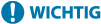 |
Wenn dies auf <Ein> gesetzt ist, kann die Einstellung <Zeit justieren> nicht verwendet werden. |
 |
Informationen zu den Typen von Protokollen finden Sie unter Systemspezifikationen. |
<Log Netzwerkauthentisierung erhalten>
 (Einstell./Speich.)
(Einstell./Speich.)  <Einstellungen Verwaltung>
<Einstellungen Verwaltung>  <Geräteverwaltung>
<Geräteverwaltung>Legen Sie fest, ob die Protokollaufzeichnung für die Authentisierung beim Zugriff auf das Gerät über das Netzwerk gestartet werden soll, wie z. B. beim Druck über einen Computer oder Zugriff auf den Erweiterter Platz.
Einstellung | Beschreibung der Einstellung | DeviceAdmin | NetworkAdmin | In Remote UI einstellbar | Funktion Alle importieren | Name des Elements beim Exportieren mit der Remote UI |
<Log Netzwerkauthentisierung erhalten> | <Ein>, <Aus> | Nein | Nein | Ja | C | Grundinformationen Einstellungen/Speicherung |
<Log der Tastenvorgänge speichern>
 (Einstell./Speich.)
(Einstell./Speich.)  <Einstellungen Verwaltung>
<Einstellungen Verwaltung>  <Geräteverwaltung>
<Geräteverwaltung>Legen Sie fest, ob ein Protokoll der Tastenbedienung durch Anwender gespeichert werden soll. Durch die Analyse der gespeicherten Protokolle können Sie prüfen, wie das Gerät verwendet wird.
Einstellung | Beschreibung der Einstellung | DeviceAdmin | NetworkAdmin | In Remote UI einstellbar | Funktion Alle importieren | Name des Elements beim Exportieren mit der Remote UI |
<Log der Tastenvorgänge speichern> | <Ein>, <Aus> | Nein | Nein | Ja | C | Grundinformationen Einstellungen/Speicherung |
 |
Bei der Ausgabe des Protokolls werden PINs, Passwörter und sonstige Informationen aufgrund der Einstellungen für <Zugang zu anderen Anwenderaufträgen beschränken> usw. als maskierte Zeichen dargestellt. Dadurch wird verhindert, dass sensible Informationen nach außen dringen. Informationen zum Verständnis und zur Ausgabe von gespeicherten Protokollen erhalten Sie von Ihrem Händler oder dem Kundendienst. |
<Zugang Service-Beauftragter beschränken>
 (Einstell./Speich.)
(Einstell./Speich.)  <Einstellungen Verwaltung>
<Einstellungen Verwaltung>  <Geräteverwaltung>
<Geräteverwaltung>Sie können das Gerät so einstellen, dass bei der Inspektion oder Reparatur des Geräts durch Ihren Händler oder den Kundendienst keine Änderungen an Anwenderinformationen oder sicherheitsbezogenen Einstellungen vorgenommen werden können.
Einstellung | Beschreibung der Einstellung | DeviceAdmin | NetworkAdmin | In Remote UI einstellbar | Funktion Alle importieren | Name des Elements beim Exportieren mit der Remote UI |
<Zugang Service-Beauftragter beschränken> | <Ein>, <Aus (Authent. notwendig)>, <Aus> | Nein | Nein | Ja | C | Grundinformationen Einstellungen/Speicherung |
 |
Auch wenn dies nicht auf <Ein> gesetzt ist, können Sie das Überwachungsprotokoll für Vorgänge in der Vergangenheit prüfen, wenn der Servicemitarbeiter Benutzerinformationen oder sicherheitsbezogene Einstellungen geändert hat. |
<Eigene Einstellungen synchronisieren (Client)>
 (Einstell./Speich.)
(Einstell./Speich.)  <Einstellungen Verwaltung>
<Einstellungen Verwaltung>  <Geräteverwaltung>
<Geräteverwaltung>Sie können die personalisierten Daten mehrerer Canon-Multifunktionsdrucker in einem Netzwerk synchronisieren. Diese Einstellung muss auch für den Server aktiviert werden, wenn Sie dieses Gerät als Client-Gerät einsetzen möchten. Starten der Synchronisierung von Einstellungen
Einstellung | Beschreibung der Einstellung | DeviceAdmin | NetworkAdmin | In Remote UI einstellbar | Funktion Alle importieren | Name des Elements beim Exportieren mit der Remote UI |
<Eigene Einstellungen synchronisieren (Client)> | Vor der Synchronisierung: <Aktivieren>, <Pause> Nach der Synchronisierung: <Deaktivieren>, <Wiederaufn.> | Nein | Nein | Ja | Nein | - |
<Persönliche Einstellungen verwalten>
 (Einstell./Speich.)
(Einstell./Speich.)  <Einstellungen Verwaltung>
<Einstellungen Verwaltung>  <Geräteverwaltung>
<Geräteverwaltung>Legen Sie die Präferenzen (Persönliche Einstellungen) für jeden Benutzer fest.
<Initialisierung des Administratorpasswortes verhindern>
 (Einstell./Speich.)
(Einstell./Speich.)  <Einstellungen Verwaltung>
<Einstellungen Verwaltung>  <Geräteverwaltung>
<Geräteverwaltung>Legen Sie fest, ob die Funktionen von <Admin.passwort initialisieren> eingeschränkt werden sollen.
Einstellung | Beschreibung der Einstellung | DeviceAdmin | NetworkAdmin | In Remote UI einstellbar | Funktion Alle importieren | Name des Elements beim Exportieren mit der Remote UI |
<Initialisierung des Administratorpasswortes verhindern> | <Ein>, <Aus> | Nein | Nein | Nein | Nein | - |
 |
Informationen zur Verwendung von <Admin.passwort initialisieren> finden Sie unter Anmelden als Administrator. |
<Vorgänge mit speziellem Modus beschränken>
 (Einstell./Speich.)
(Einstell./Speich.)  <Einstellungen Verwaltung>
<Einstellungen Verwaltung>  <Geräteverwaltung>
<Geräteverwaltung>Legen Sie fest, ob die Verwendung des Spezialmodus, der für die Wartung durch den Kundendienst vorgesehen ist, eingeschränkt werden soll.
Einstellung | Beschreibung der Einstellung | DeviceAdmin | NetworkAdmin | In Remote UI einstellbar | Funktion Alle importieren | Name des Elements beim Exportieren mit der Remote UI |
<Vorgänge mit speziellem Modus beschränken> | <Ein>, <Aus> | Nein | Nein | Nein | Nein | - |